Während Sie Ihr Samsung-Smartphone verwenden, werden die Kontakte Ihres Handys manchmal wegen der falschen Einrichtungen doppelt oder dreifach angezeigt.
In diesem Artikel bieten wir Ihnen verschiedenen praktischen Methoden, um die doppelte Samsung-Kontakte schnell zusammenzuzuführen.
Nicht verpassen
Samsung Daten auf PC übertragen mit Bluetooth/USB/Datentransfer (opens new window)
Teil 1: Warum wird die Samsung Kontakte doppelt und dreifach?
Alle Rufnummern werden auf mehrere Weise auf Ihrem Handy oder dem Cloud-Konto gespeichert.
Am Standard werden die Kontakte richtig angezeigt. Aber beim Handywechsel werden die Kontaktdaten aus SIM-Karte oder Google Konto möglichweise als verschiedenen Quellen erkannt. Ihr Samsung Handy wird dann diese Kontakte doppelt oder dreifach aufgelistet, weil das Handy-System automatisch diese Kontakte mit den gleichen Nummern als separaten Informationen gespeichert hat.
In diesem Fall wird Ihre Kontakteliste nur ein Chaos. Daher benötigen Sie einigen praktischen Methoden, um die doppelten Samsung-Kontakte zusammenzuführen.
Teil 2: Doppelte Samsung-Kontakte zusammenführen
# Weg 1: Samsung-Kontakte verknüpfen
In der Kontakte-App vom Samsung Handy ist die Funktion Verknüpfung der doppelten Kontakte verfügbar. Um diese Funktion normal zu verwenden, müssen Sie vorher bei dem Google Konto sich anmelden. Und Sie können nicht mehr als 10 Kontakte gleichzeitig zusammenführen.
Schritt 1: Starten Sie die App Kontakte und klicken Sie auf die Drei-Balken-Menütaste.
Schritt 2: In dem Menü tippen Sie auf die Option „Verwalten von Kontakten“ > „Kontakte zusammenführen“.
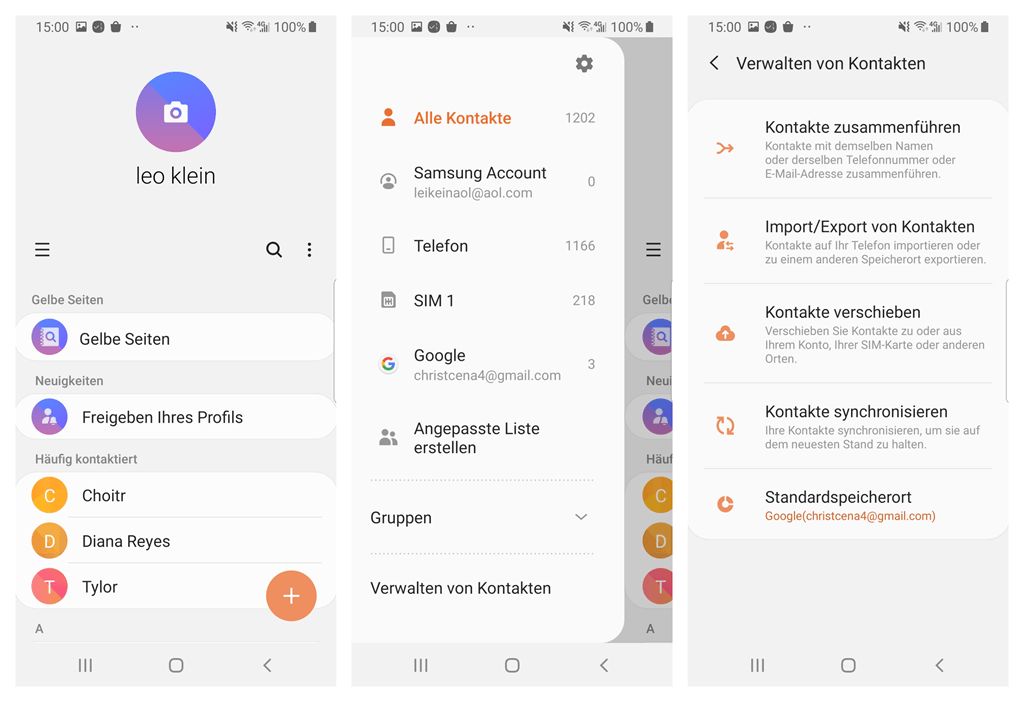
Schritt 3: Hier können Sie durch Rufnummer, E-Mail-Adresse oder Kontaktename die doppelten Kontakte auswählen. Dann klicken Sie auf die Taste „Verknüpfen“.
Schritt 4: Die ausgewählten doppelten Kontakte werden danach zusammengeführt.
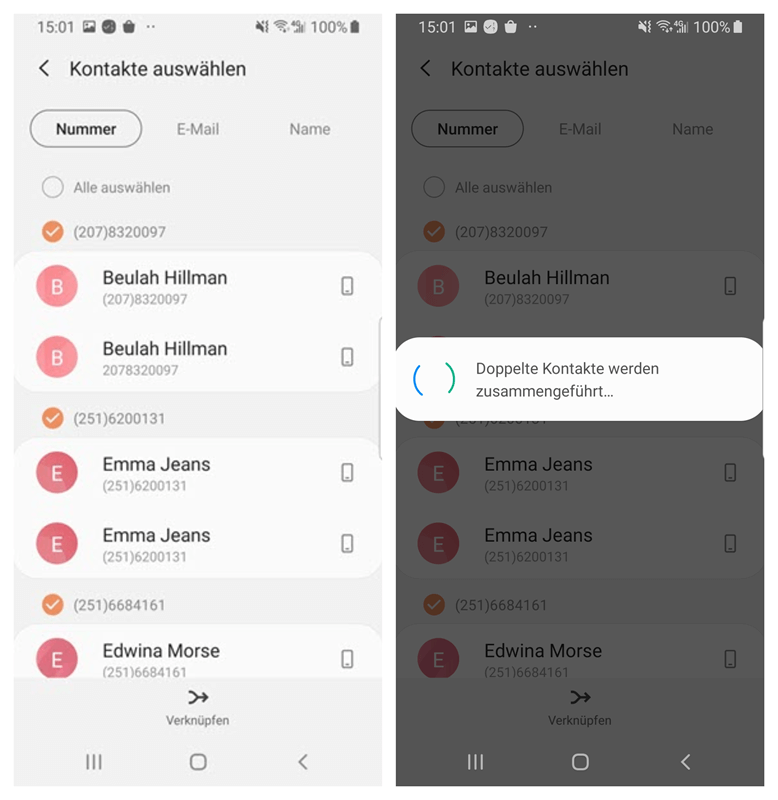
Hinweis: Gleichzeitig kann man maximal einmal nur 10 Kontakte auswählen und zusammenführen. Und nur die ersten 10 Kontakte werden zusammengeführt.
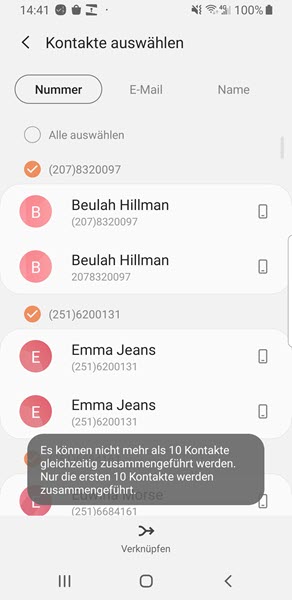
Obwohl die vorinstallierte Kontakte-App kann die doppelten Kontakte des Samsung Handys einfach zusammenführen und verknüpfen, müssen Sie mehrmals die Kontakte auswählen und zusammenfügen, weil Samsung-Kontakte-App nur 10 Kontaktedaten gleichzeitig verknüpfen kann.
Um die doppelten Samsung-Kontakte effizienter und schneller zusammenzuführen, empfehlen wir Ihnen den Weg 2 (opens new window) den professionellen Kontakteverwalter FonePaw DoTrans.
# Weg 2: Doppelte Kontakte vom Samsung-Handy komplett löschen
In diesem Teil empfehlen wir Ihnen das effiziente Programm FonePaw DoTrans (opens new window), mit dem Sie mit einem Klick die doppelten Samsung-Kontakte auswählen und zusammenführen. Darüber hinaus können Sie mithilfe von dem praktischen Kontaktverwalter die Kontaktinformationen bearbeiten und gleichzeitig die Änderung in der Echtzeit synchronisieren.
Schritt 1: Zuerst schließen Sie das Samsung Smartphone an den PC an. Danach muss das FonePaw Programm die nötigen Zugriffe auf Ihren Handy-Speicher erhalten, um die Kontakte komplett auszulesen. Nur klicken Sie auf „Immer zulassen“ auf dem Handy-Bildschirm.
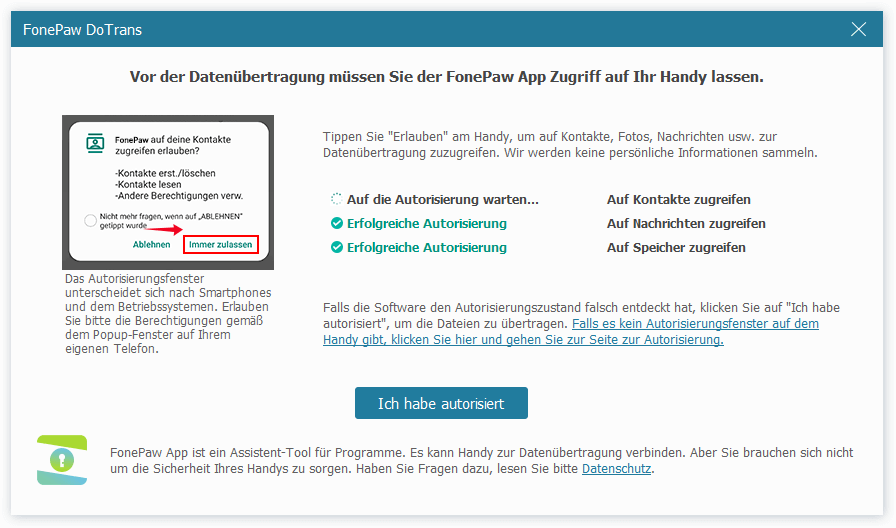
Schritt 2: Anschließend wählen Sie den Dateityp „Kontakte“ aus. Das Programm wird dann alle vorhandenen Kontakte in Ihrem Handy direkt angezeigt. Nun klicken Sie auf die Option „Nach doppelten Kontakten suchen“.
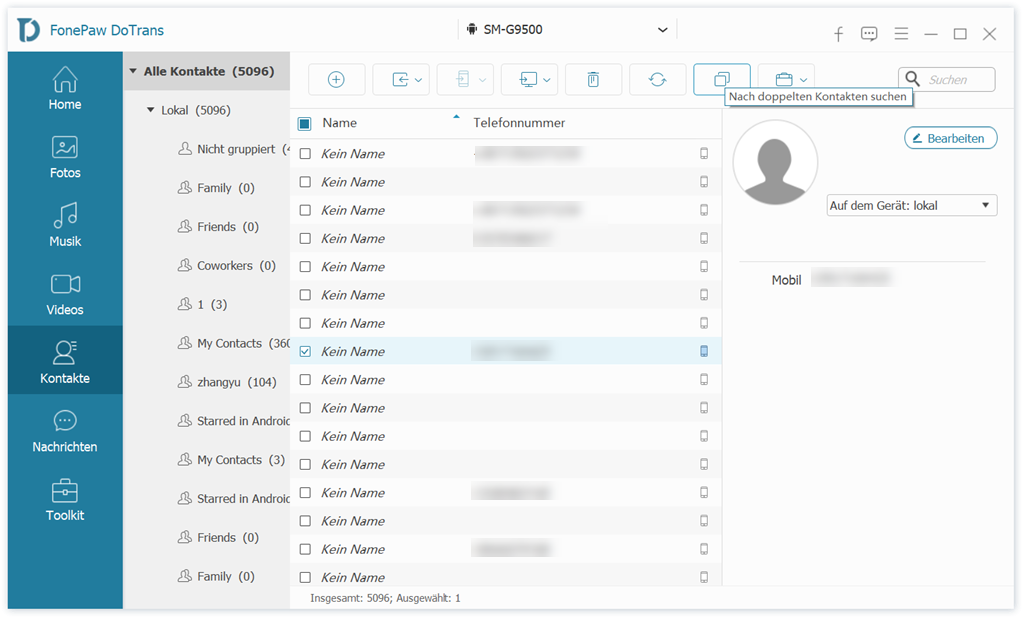
Schritt 3: In einigen Sekunden wird der Scann der doppelten Kontakte abgeschlossen. Mit verschiedenen Filtern, wie Name, Email und Telefonnummer, vor der Kontakte-Deduplizierung können Sie schneller und präziser die erwünschten doppelten Kontakte markieren.
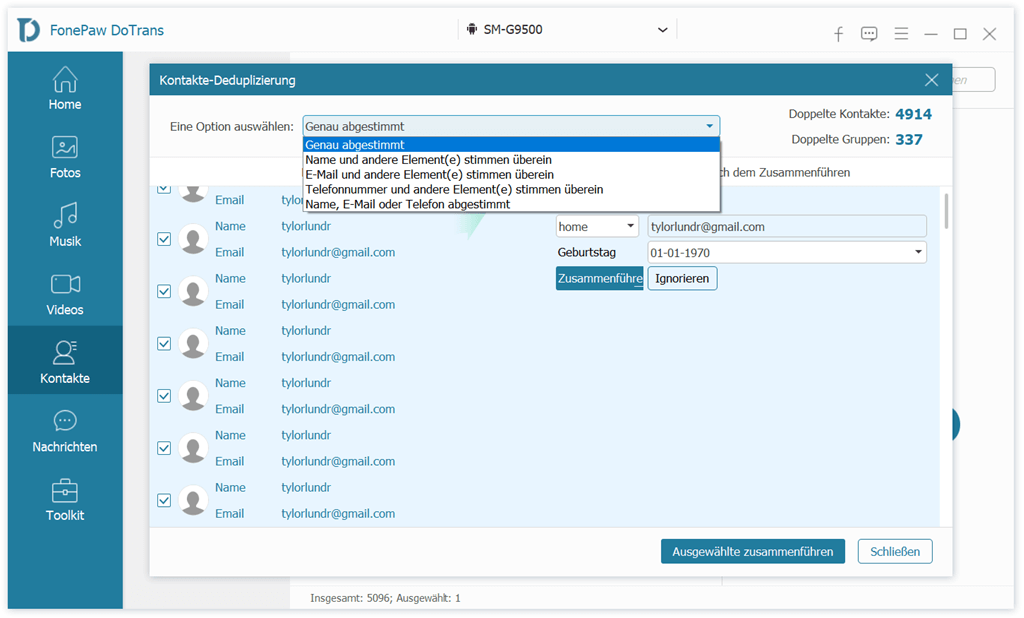
Schritt 4: Vorschau nach dem Zusammenführen wird in diesem Fenster angezeigt. Nach der Bestätigung klicken Sie auf die Taste „Ausgewählte zusammenführen“. Warten Sie einige Minuten, bis der Prozess für Zusammenführen der doppelten Kontakte abgeschlossen geht.
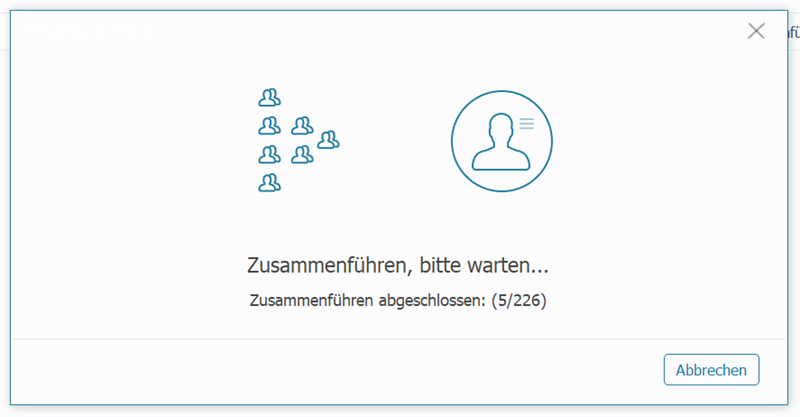
Hinweis: FonePaw DoTrans kann also die Handy-Kontakte einfach bearbeiten. Verschiedene Informationen der Kontakte sind unterstützt, wie Name, Telefonnummer, E-Mail, URL, Adresse, Geburtstag und so weiter. Alle Änderung der Kontakte wird dann automatisch in Ihrem Handy aktualisiert.
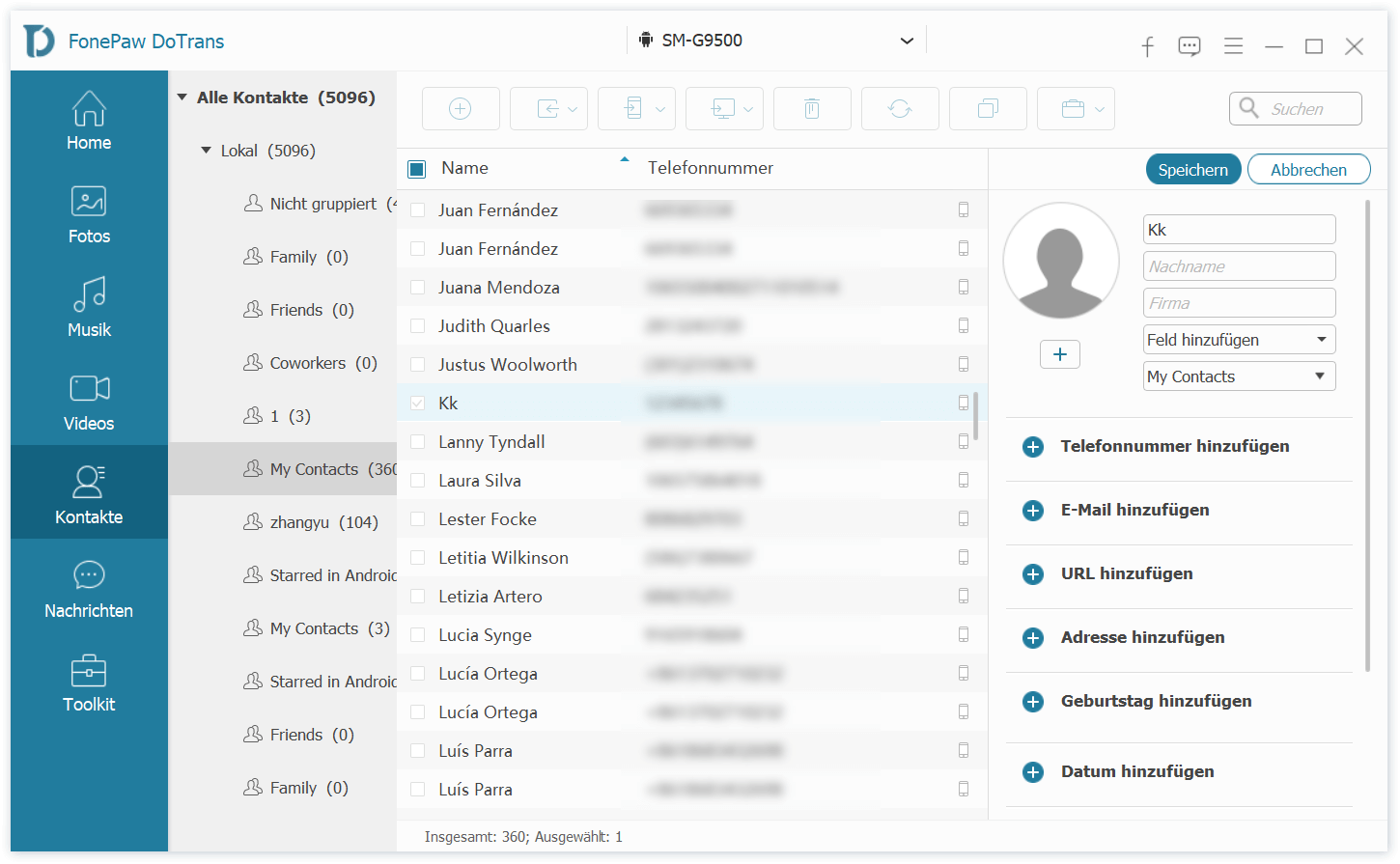
Schritt 5: Nach dem Prozess wird das FonePaw Programm erneut Ihre Kontakte auslesen und laden. Das bedeutet, dass die Kontakte erfolgreich auf Ihrem Handy zusammengeführt werden. Nur öffnen Sie die Kontakte-App auf Ihrem Handy und dann checken Sie die Kontakte.
Als eine professionelle Software für Kontakteverwaltung kann FonePaw DoTrans (opens new window) nicht nur die doppelten Kontakte mit einem Klick zusammenführen, sondern auch die Kontakte mit verschiedenen praktischen Funktionen verwalten, wie Kontakteinformationen bearbeiten, Kontakte komplett sichern, Kontakte zwischen iOS und Android übertragen und mehr.
Erfahren Sie mehr Details darüber hier: Android Kontakte auf PC verwalten und bearbeiten beste Tipps (opens new window).
- Hot Artikel
- 5 Wege: Gelöschte Dateien wiederherstellen auf Windows 10/8/7
- Top 6 kostenlose Bildschirm-Recorder ohne Wasserzeichen
- Android: USB-Debugging aktivieren trotz Display Defekt und Daten retten
- Wie man ein Amazon Prime Video auf den PC und Mac herunterlädt und rippt
- [Kostenlos] Das beste USB-Stick-Reparieren-Tool















